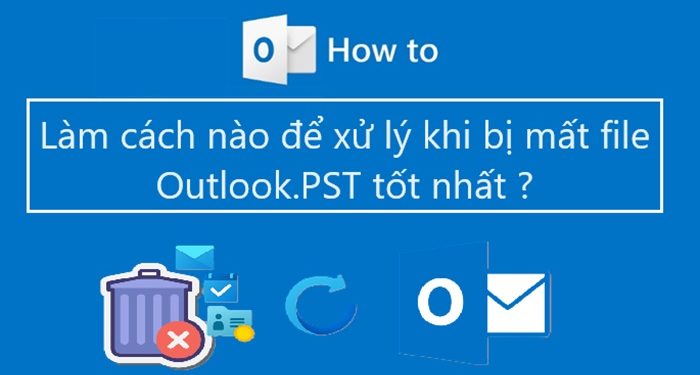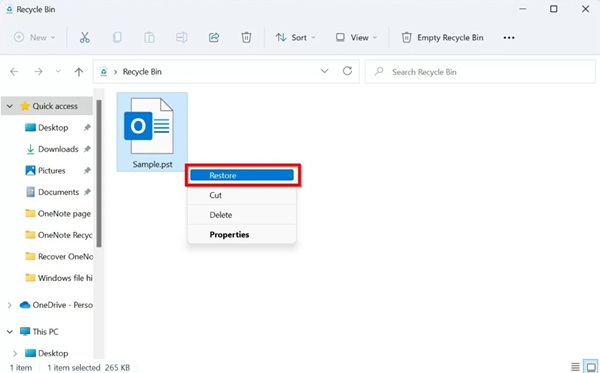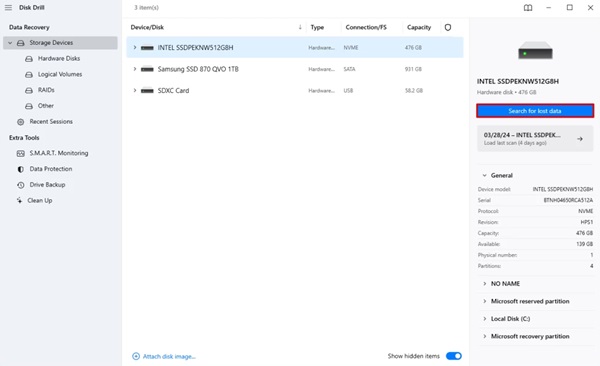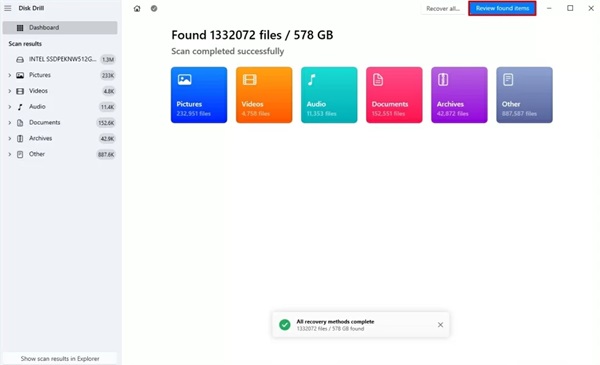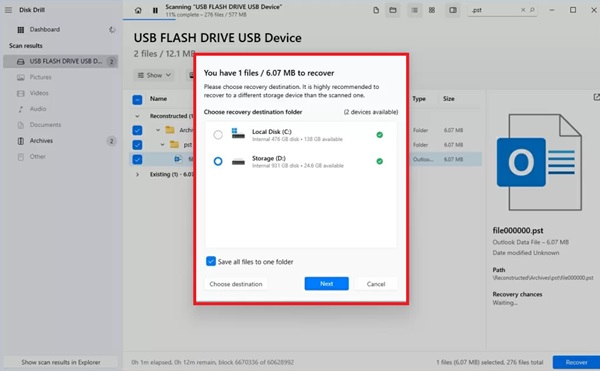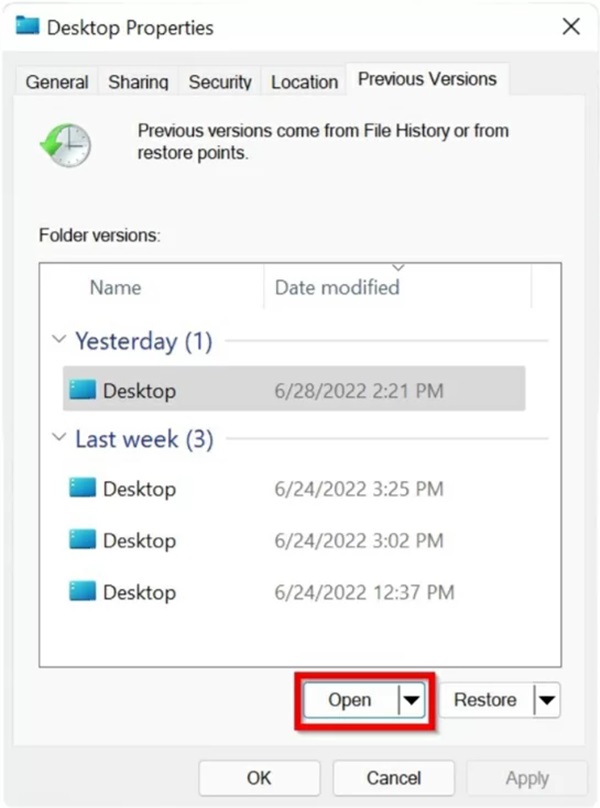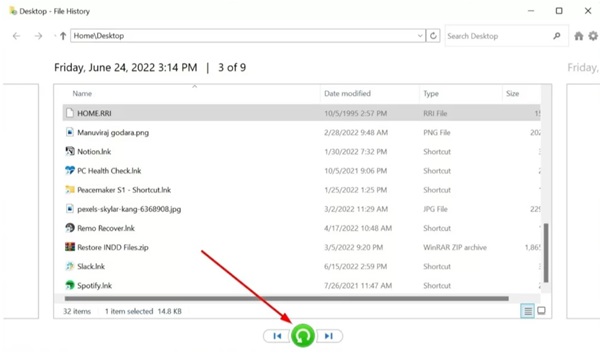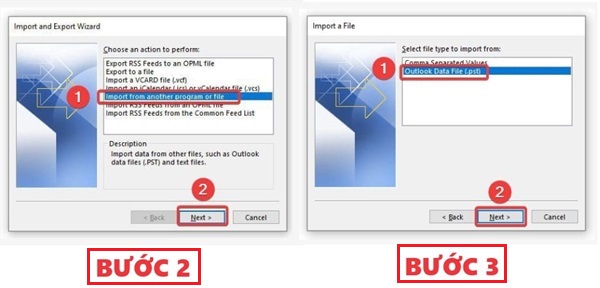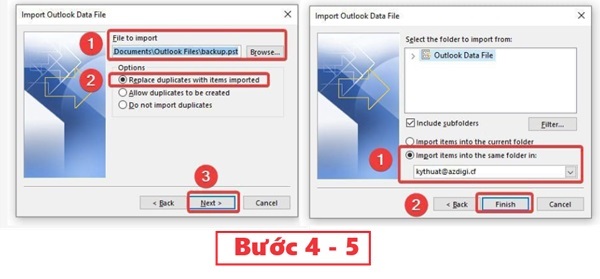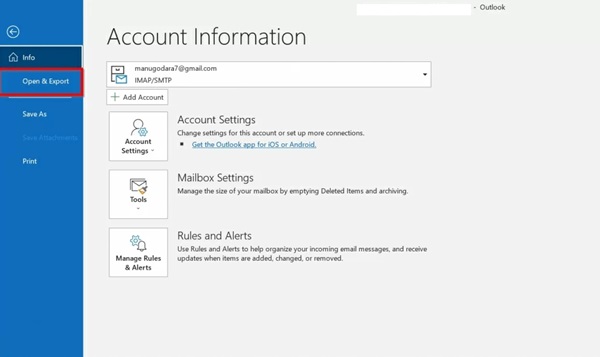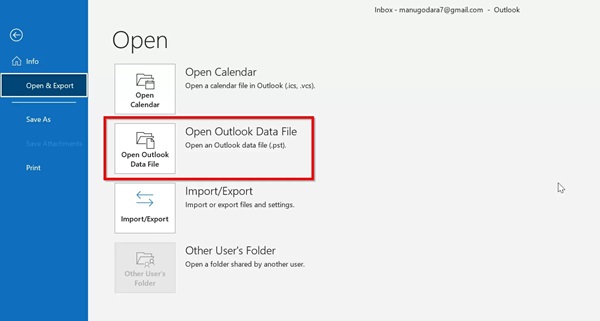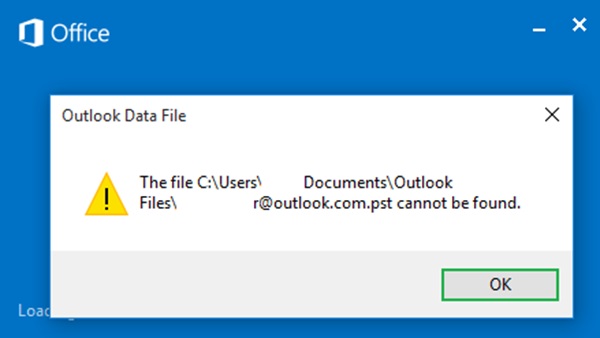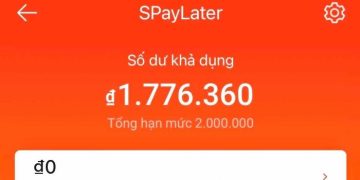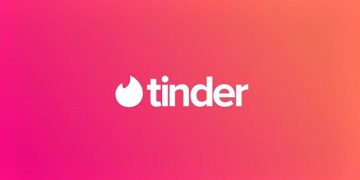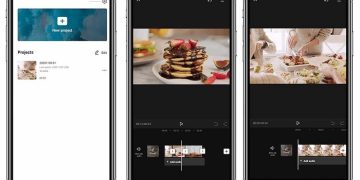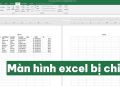Nếu bạn bị mất file Outlook.PST bạn không biết phải làm sao để xử lý thì hãy xem bài viết này. Trùm Thủ Thuật sẽ hướng dẫn cách khôi phục file Outlook.PST tốt nhất.
File Outlook.PST (Personal Storage Table) là một dạng tệp tin dùng cho lưu trữ dữ liệu sử dụng trong Microsoft với nhiệm vụ là:
- Chứa tất cả các email từ tài khoản Outlook (gồm cả thư gửi và thư nhận).
- Tất cả các địa chỉ email, thông tin về liên hệ, lịch, sự kiện, nhiệm vụ, v.v được ghi lại trong Outlook.
Đây là một file dữ liệu cá nhân quan trọng, vậy nên khi gặp lỗi hãy sửa ngay với các hướng dẫn sau đây.
Cách khôi phục khi bị mất file Outlook.PST
Theo mặc định các file Outlook.PTS sẽ được lưu vào ổ đĩa C với quy tắc riêng. Có vài phương pháp để ta có thể khôi phục nó. Cách khôi phục thì dựa vào lý do tại sao lại mất file PST. Từ đó, ta đưa ra được hướng dẫn sửa lỗi file Outlook.PST bị mất.
Giả sử phổ biến nhất là tìm trong thùng rác hoặc tính năng phiên bản sao lưu trên Windows. Từ đó ta có thể sử dụng một số phần mềm chuyên nghiệp để khôi phục dữ liệu Outlook.
Phương pháp khôi phục tệp từ PST thùng rác
Đầu tiên hãy mở thùng rác trong Windows/ Outlook rồi tìm tệp PST muốn khôi phục rồi chọn “Restore”.
Có vẻ dễ dàng vì đôi khi file PST được di chuyển vào thùng rác của Outlook.
Nếu không có trong 2 mục này bạn cần khôi phục bằng phần mềm. Tất nhiên phương pháp này cần bạn đã sao lưu dữ liệu file ở đâu đó.
Phương pháp khôi phục file Outlook.PST bằng phần mềm
Tuy các chương trình khôi phục dữ liệu của bên thứ 3 khá dễ để bạn lấy lại tệp PST đã xóa vĩnh viễn. Nhưng hiệu quả của việc khôi phục này sẽ không giống nhau.
Sau đây là một ví dụ của phần mềm Disk Drill. Bạn hoàn toàn có thể thay đổi ứng dụng này bằng loại hiện đại, tốt nhất ở thời điểm đọc bài viết. Không nhất thiết phải là ứng dụng này nhé! Sau khi tải ứng dụng này xong thì bạn khởi chạy Disk Drill. Nhớ không lưu ứng dụng này trong ổ đĩa C.
Bước tiếp theo, bạn hãy chọn ổ lưu trữ muốn quét (ổ C phổ biến nhất). Sau đó nhấp vào Search for lost data (tìm dữ liệu đã mất).
Đợi quét xong Disk Drill sẽ cho bạn biết nó ở trong “Xem lại các mục đã tìm thấy” – Review found items .
Tất nhiên bạn phải tìm kiếm các tệp Outlook.PST bị mất và nhấn khôi phục trong đích đến vừa chọn là xong.
Bị mất file Outlook.PST khôi phục bằng tính năng của phiên bản trước
Lịch sử khôi phục nếu vẫn còn trong hệ thống thì bạn hoàn toàn có thể sử dụng cách này để khôi phục tệp. Trùm Thủ Thuật mách bạn chỉ cần làm theo các bước sau.
- B1: Điều hướng đến thư mục chứa file PST (đã sao lưu).
- B2: Nhấp chuột phải vào thư mục chọn “Properties”. (Với Windows 11 thì Chuột phải > Show more options > Properties.)
- B3: Bạn sẽ thấy tab “Phiên bản trước” hãy nhấn nó để mở danh sách các bản sao lưu.
- B4: Trong danh sách bản sao lưu hãy kiểm tra và mở bản sao lưu có chứa tệp.
Hoặc bạn có thể mở “Lịch sử tệp” để chọn tệp PST vào nút màu xanh.
Phương pháp khôi phục bằng Backup
Có một phương pháp nữa là sử dụng backup để khôi phục Email. Tương tự như cách trên nhưng ta thực hiện trong chính Outlook.
- B1: là truy cập vào Outlook rồi thực hiện chọn File > Open & Export > Import.Export.
- B2: trong hộp thoại hãy chọn tiếp Import from another program or file > Next.
- B3: Tiếp tục chọn đến Outlook Data File (.pst) > Next.
- B4: Chỉnh lại nơi dẫn đến của file backup.pst trong Browse… và để nguyên mặc định Replace duplicates with items imported rồi nhấn Next.
- B5: Nhập mật khẩu nếu bản sao lưu có mật khẩu rồi nhấn OK để đưa mail sang một tài khoản Outlook khác. (Trường hợp có nhiều tài khoản hãy chọn Import items into the same folder in để điều hướng đến mail muốn chuyển).
(*) Nếu chỉ muốn khôi phục một nội dung cụ thể thì chỉ cần mở rộng phân cấp thư mục trong Select the folder to import from. Tiếp tục chọn thư mục con ở trong và luôn tích Include subfolders.
Finish và hoàn thành nội dung của tệp PST đã được nhập.
Tất nhiên đây chỉ là bước để bạn có thể khôi phục file, nhưng có thể Outlook của bạn không tìm thấy nó. Cho nên hãy làm thêm một bước khôi phục dữ liệu này vào Outlook.
Khôi phục dữ liệu PST đã phục hồi vào Outlook
- Trước hết hãy mở Outlook lên rồi nhấn vào file chọn tiếp “Open & Export”.
- Sau đó thì nhấp vào tùy chọn “Open Outlook data file”.
- Điều hướng đến và duyệt tìm file PST rồi mở để file đó tự động lưu vào Outlook.
Lưu ý cần tránh để máy tính mất file Outlook.PST
Trường hợp bị mất file Outlook.PST thường xảy ra khi cài hệ điều hành Windows. Do đó, trước khi cài đặt bạn cần chuyển file Outlook.PST sang khu vực an toàn. Tuyệt đối không để chung với vị trí cố định cùng với hệ điều hành. Nếu không tỷ lệ mất cực cao. Đừng quên tránh ghi thêm dữ liệu mới vào ổ cứng chứa file PST đã mất, vì có thể làm ghi đè và mất khả năng khôi phục.
Việc khôi phục file Outlook.PST dễ dàng nhưng cần tạo một bản sao lưu thường xuyên cho tất cả. Vẫn còn các thủ thuật khôi phục phức tạp và chuyên nghiệp hơn để giúp bạn lấy lại file .pst bị mất. Nhưng tốt nhất hãy để chuyên gia giúp đỡ bạn nếu không muốn làm hỏng các dữ liệu khác.
Lưu ý bị mất file cũng giống như lỗi “Outlook.PST cannot be found”. Tuy nhiên, cách sửa lỗi của lỗi này đa dạng hơn vì nó có nhiều nguyên nhân gây ra. Chủ yếu là bạn phải dùng công cụ như scanPST.exe để sửa chữa.
Trùm Thủ Thuật chúc bạn thành công khôi phục file Outlook.PST nhé!
XEM THÊM